| Управление заявками на заведение новых контактов |
|
Служба OnLAN Messenger поддерживает возможность создания заявки на заведения нового пользователя посредством web-интерфейса доступа к серверу (см. документ Руководство пользователя OnLAN Messenger). Список заявок на заведение новых пользователей представлен в окне "New users" (рис. 15). Окно можно вызвать, выбрав пункт меню "Users" -> "New users" в окне "OnLAN Server" (рис. 3). 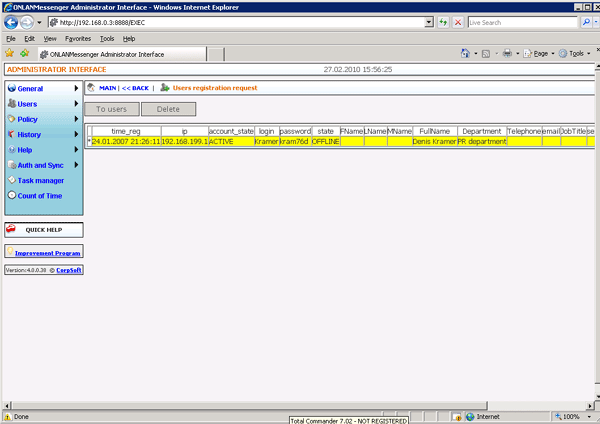 Рис. 15 В окне представлены записи, содержащие все введенные при регистрации данные пользователя, а также время регистрации. Поля записей являются редактируемыми. Чтобы зарегистрировать выбранного курсором пользователя в базе данных требуется нажать кнопку "To users". При этом по умолчанию для него будет задана стандартная политика "User_policy". После этого по необходимости можно изменить любые данные пользователя, включая применяемую политику, отредактировав соответствующие поля БД (см. Редактирование регистрационных данных сотрудников). Следующими шагами являются запуск и последующая настройка клиентской части для данного пользователя (см. Запуск клиентской части и Настройка клиентской части). Чтобы удалить выбранную заявку из списка без добавления пользователя в контакты, требуется нажать кнопку "Delete". Кнопка "Refresh" обновляет список заявок в окне "New users". |